

Windows 10 hat Bloatware. Es ist der einzige st├żndige Fehltritt, den Microsoft weiterhin mit dem Betriebssystem macht. Betriebssysteme, sowohl f├╝r Desktop-Computer als auch f├╝r mobile Ger├żte, erm├Čglichen Benutzern das Entfernen von Standard-Apps. Im Gegensatz dazu hat Windows 10 seinem Betriebssystem nutzlose Apps und sogar Spiele hinzugef├╝gt. Zus├żtzlich zu den installierten Spielen installiert Microsoft auch Apps, die der durchschnittliche Benutzer h├Čchstwahrscheinlich nicht verwendet, z. 3D-Erbauer. Sie k├Čnnen sie entfernen, aber es braucht Zeit. Windows10Debloater ist ein PowerShell-Skript, das Bloatware von Windows 10 entfernen kann, ohne etwas zu kaputt zu machen.
Es gibt viele Apps und abgedroschene L├Čsungen, um Bloatware von Windows 10 zu entfernen. Einige sagen, dass Sie Apps einzeln deinstallieren m├╝ssen, was funktioniert, wenn Sie nur Candy Crush von Windows 10 entfernen m├Čchten. Wenn Sie alle unn├Čtigen Apps loswerden wollen, ist dieses Skript eine vern├╝nftige L├Čsung, die nichts kaputt macht. und das kann Dinge wiederherstellen, wenn etwas schief geht.
Windows10Debloater herunterladen. Es ist ein PowerShell-Skript, das Sie mit der rechten Maustaste anklicken und mit PowerShell ausf├╝hren k├Čnnen. Damit es jedoch funktioniert, m├╝ssen Sie die PowerShell-Ausf├╝hrungsrichtlinie ├żndern, damit sie ├änderungen an Ihrem System vornehmen kann. Die beiden Modi, in denen dieses Skript ausgef├╝hrt wird, sind: Lautlos und interaktiv.
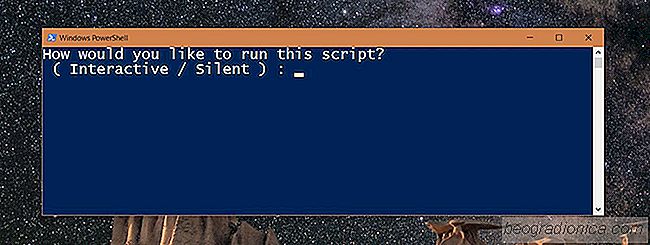
Der Lautlos-Modus behandelt alles f├╝r Sie, w├żhrend der interaktive Modus fragt, ob Sie einen Wiederherstellungspunkt usw. erstellen m├Čchten.
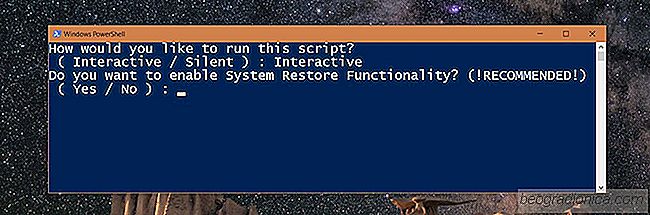

Wie man Pinyin mit Tonmarkierungen eingibt In Windows 10
Pinyin ist f├╝r jeden wichtig, der Chinesisch sprechen lernt. Sie werden feststellen, dass Sie Pinyin statt in traditionellem Chinesisch eingeben m├Čchten, aber die standardm├ż├¤ige englische QWERTY-Tastatur unterst├╝tzt nicht alle Tonmarkierungen, die Sie zum korrekten Schreiben von Pinyin ben├Čtigen. Es gibt kein englisches Tastaturlayout.

So passen Sie ein Bild an einen Desktop-Hintergrund an
Hintergrundbilder gibt es in verschiedenen Gr├Č├¤en. Wenn Sie ein Bild m├Čgen und es ein gutes HD-Bild ist, k├Čnnen Sie es auf einem gro├¤en Bildschirm verwenden, auch wenn es nicht die richtige Gr├Č├¤e hat. Windows kann ein Bild so strecken, dass es den Bildschirm ausf├╝llt, und normalerweise macht es einen guten Job.